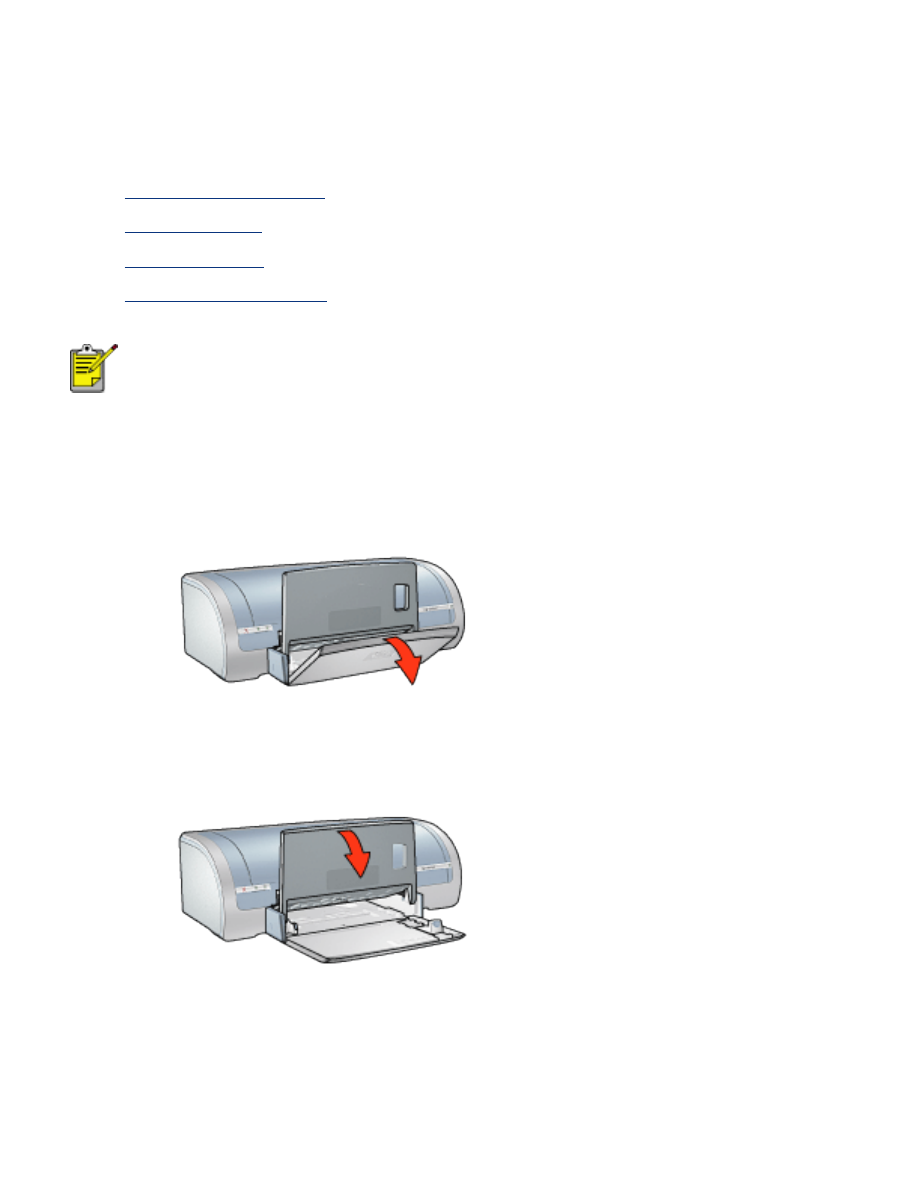
pappersfack
Mer information om pappersfacket finns i avsnitten nedan:
●
Fälla ut pappersfacket
●
inmatningsfack
●
utmatningsfack
●
Fälla in pappersfacken
Skrivaren HP deskjet 5160 series finns inte tillgänglig i alla länder/
regioner.
Fälla ut pappersfacket
Följ dessa anvisningar om du vill fälla ut pappersfacket:
1. Fäll ned inmatningsfacket.
2. Dra ut papperslängdledaren till inmatningsfackets kant.
3. Fäll ned utmatningsfacket.
4. Fäll upp utmatningsfackets förlängningsdel.
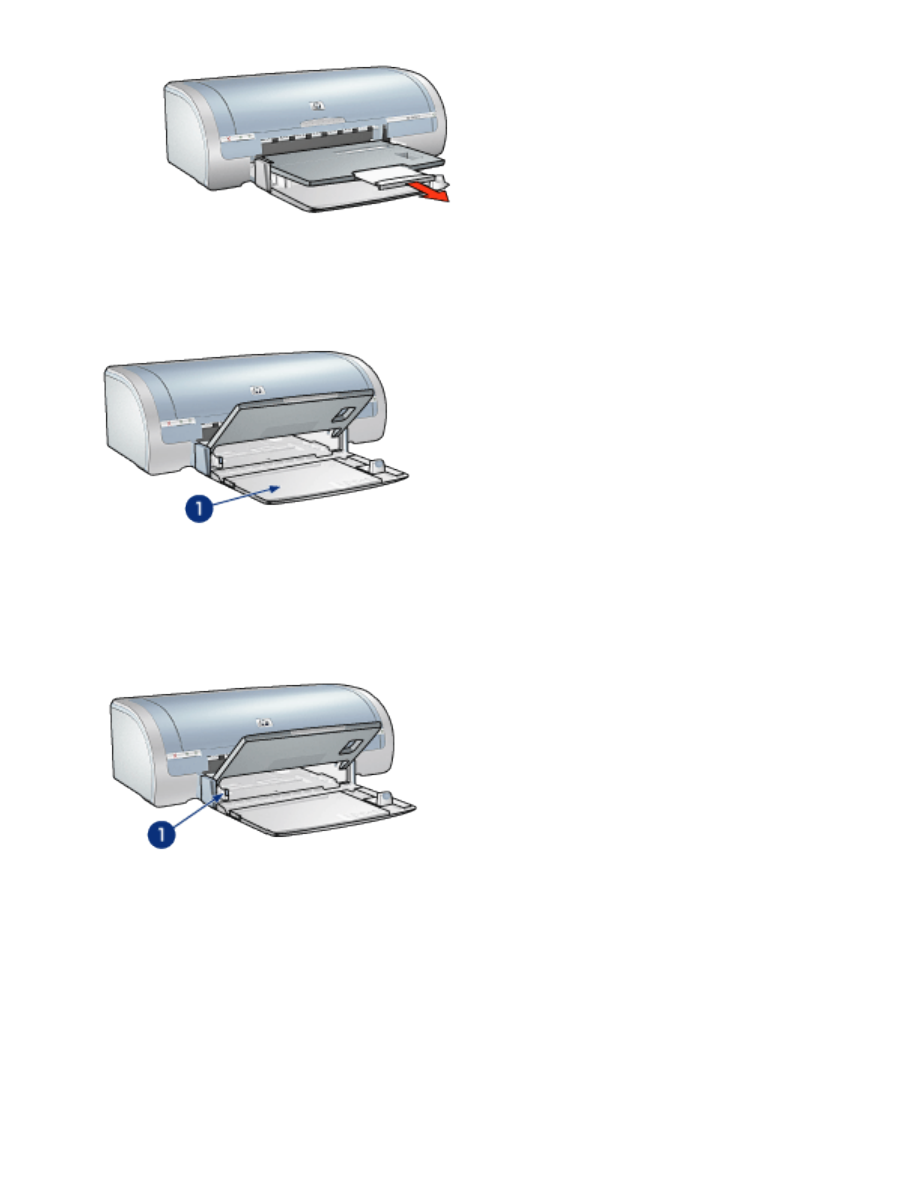
inmatningsfack
Inmatningsfacket är avsett för papper och annat utskriftsmaterial.
1. inmatningsfack
pappersbreddreglaget
Anpassa pappersbreddreglaget för utskrift på papper med olika storlekar.
1. pappersbreddreglaget
papperslängdreglaget
Anpassa papperslängdreglaget för utskrift på papper med olika storlekar.
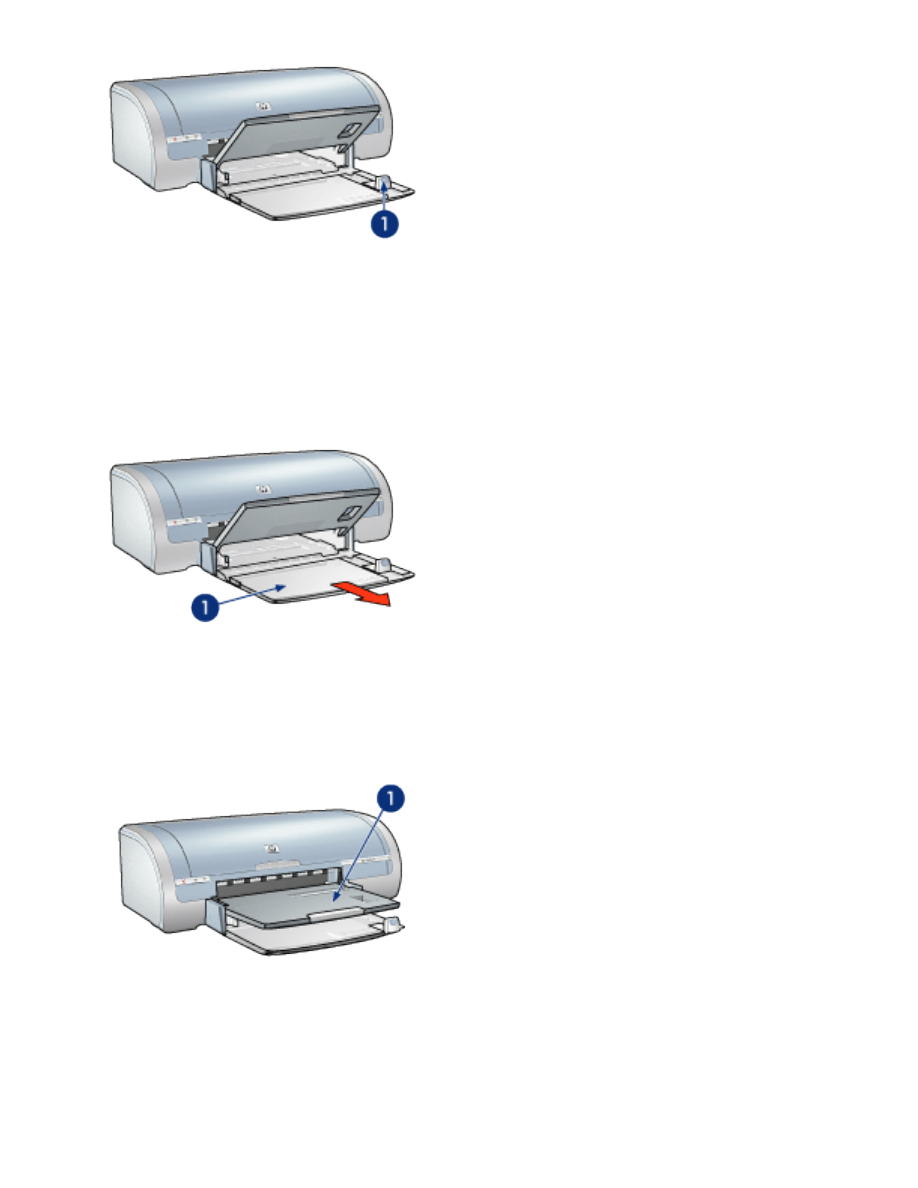
1. papperslängdreglaget
inmatningsfackets förslängningsdel
Dra ut papperslängdledaren till inmatningsfackets kant när du använder
utskriftsmaterial i större storlekar, exempelvis i formatet Legal. Dra sedan ut
inmatningsfackets förlängning.
1. inmatningsfackets förslängningsdel
utmatningsfack
Utskrifterna levereras i utmatningsfacket.
1. utmatningsfack
Du förhindrar att papper faller ur facket genom att dra ut utmatningsfackets
förlängningsdel.
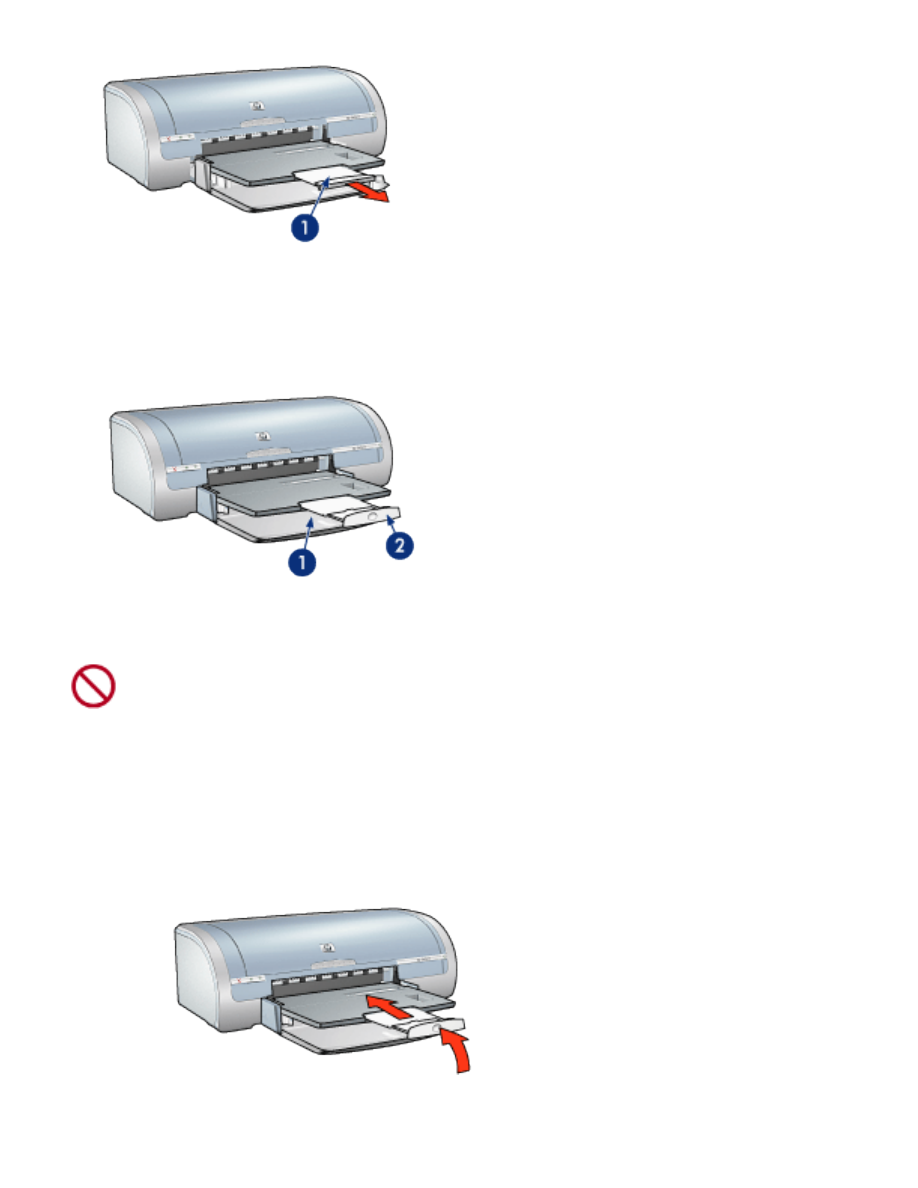
1. förlängning av utmatningsfack
När du skriver ut i läget för Snabbutkast drar du ut och fäller upp utmatningsfackets
förlängningsdel och fäller sedan ner dess stopp.
1. utmatningsfackets förlängningsdel 2. utmatningsfackets stopp
Fäll inte ut utmatningsfackets förlängningsstopp när du skriver ut i
formatet Legal. Fäll bara ut utmatningsfackets förlängningsstopp
när du skriver ut i läget Snabbutkast på andra typer av material.
Fälla in pappersfacken
Följ dessa anvisningar om du vill fälla ut pappersfacket:
1. Vik in stoppdelen, fäll ihop utmatningsfackets förlängningsdel och skjut sedan
in förlängningsdelen i dess förvaringsplats.
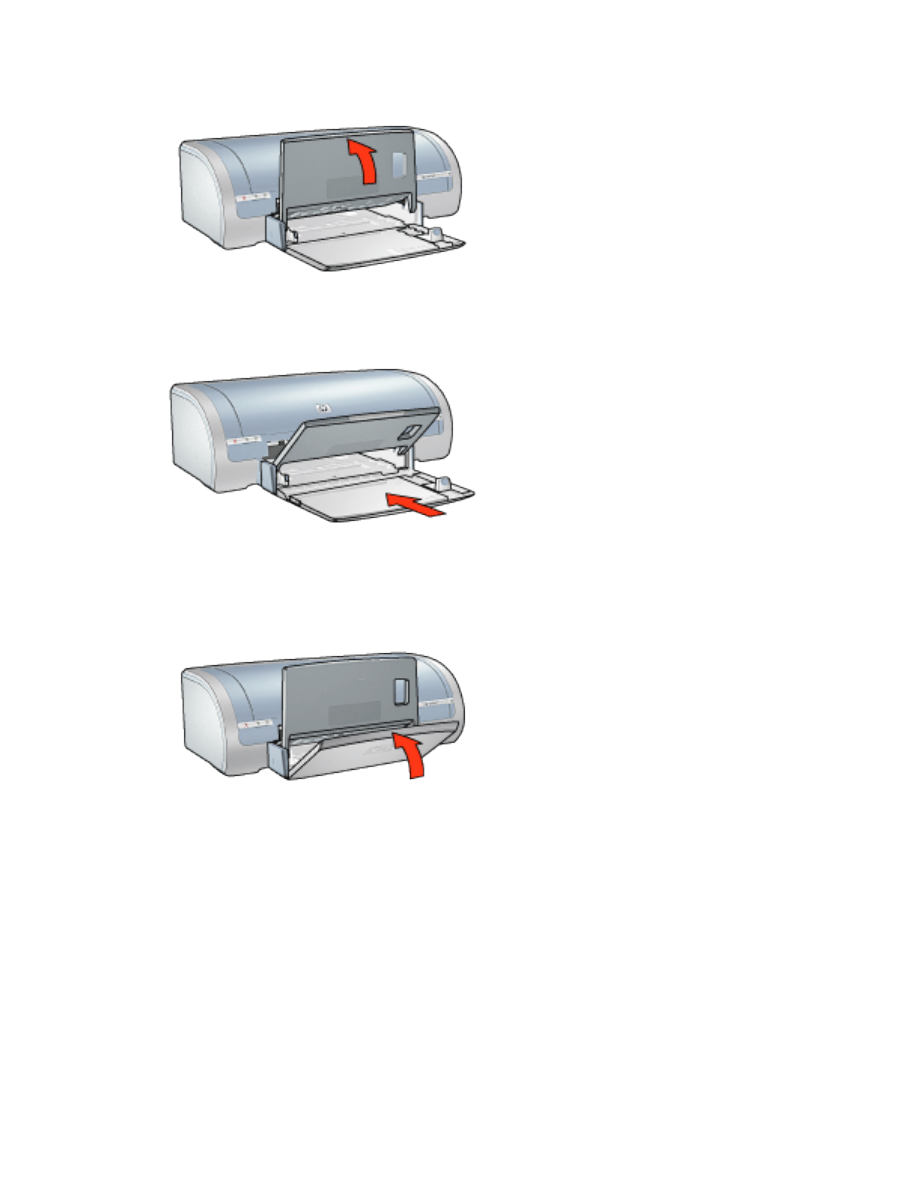
2. Lyft utmatningsfacket.
3. Tryck in förlängningsdelen om så behövs.
4. Skjut in papperslängdledaren i skrivaren tills det tar stopp.
5. Fäll upp inmatningsfacket.